Режимы съемки зеркального фотоаппарата: какой режим лучше
Дата публикации: 24.10.2007

Автоматический режим Пейзаж
По статистике, большая часть фотоснимков создается не профессионалами, а обычными людьми, скорее всего, далекими от фотографии. В таких условиях от производителей фототехники требуется, чтобы камеры могли делать снимки приемлемого качества при минимальном вмешательстве фотографирующего. Выходом из такого положения стали режимы съемки на фотоаппарате, соответствующие различным ситуациям: «Снег», «Пляж», «Фейерверк» и тому подобные. Использование таких режимов не предполагает наличия специальных знаний. Камера автоматически выбирает параметры, подходящие для каждого сюжета. Однако существует и зона творческих режимов, позволяющих самостоятельно контролировать процесс съемки. Использование таких режимов без специальных знаний затруднительно, но зато с их помощью можно создать действительно прекрасные кадры.

Режим приоритета диафрагмы позволяет эффектно размыть задний фон
Режим приоритета диафрагмы
Обозначается A (Aperture) или Av (Aperture Value). Такой режим очень удобен при съемке портретов или пейзажей, поскольку позволяет полностью контролировать глубину резко изображаемого пространства. Фотограф устанавливает значение диафрагменного числа, а значение выдержки подбирает автоматика камеры. Чем меньше диафрагменное число, тем больше диаметр диафрагмы, а значит, количество света, поступающего на светочувствительную поверхность, больше.
Как правило, пейзажи фотографируются со штатива, что делает выдержку второстепенным параметром. Поэтому диафрагму можно без опасений закрывать, чтобы получить максимальную глубину резкости. Соответственно, для получения портрета с художественно размытым фоном необходимо уменьшить диафрагменное число.
Режим приоритета выдержки
Обозначается Tv (Time Value) или S (Shutter). В этом случае фотограф оперирует значением выдержки, а диаметр диафрагмы определяет автоматика камеры. Самое популярное применение этого режима — съемка спортивных состязаний. Короткая выдержка позволяет «заморозить» движение спортсмена или сделать фотофиниш. Стоит отметить, что если вы фотографируете бегущего человека сбоку, вам понадобится более короткая выдержка, чем если бы он бежал на вас. Поэтому при невозможности установки коротких выдержек (например, при слабом освещении) нужно тщательнее отнестись к выбору точки съемки.
Режим приоритета выдержки дает возможность запечатлеть и другое явление — медленное изменение чего-либо. Длительная выдержка позволяет зафиксировать движение звезд по небу. Поскольку максимального значения выдержки (как правило, это 30 секунд) для этого недостаточно, следует использовать режим съемки Bulb, который имеется у большинства зеркальных камер. В этом режиме затвор остается открытым до тех пор, пока нажата кнопка спуска.

Режим приоритета выдержки позволяет показать движение звезд по небу
Говоря о съемке в режиме приоритета выдержки, следует рассказать о так называемой шевеленке — смазывании изображения из-за дрожания рук фотографа. Избежать смазывания изображения при съемке с рук можно, выставив значение выдержки не более чем 1/(фокусное расстояние объектива). Например, при съемке объективом с фокусным расстоянием 50 мм безопасными будут выдержки короче 1/50 секунды.
При фотографировании с включенной вспышкой следует учитывать выдержку X-синхронизации, то есть минимальное значение выдержки, которое может быть выставлено при использовании вспышки. Значение этой величины можно узнать из инструкции к камере или внешней вспышке.
В режимах приоритета выдержки или диафрагмы можно задействовать функцию безопасного сдвига. Суть ее в следующем. Предположим, в режиме приоритета диафрагмы фотограф установил значение диафрагменного числа F/2,8. При этом освещенность сцены такова, что даже при минимальном значении выдержки количество света, попадающего на матрицу фотоаппарата, слишком велико. Тогда автоматика камеры, несмотря на запрет изменения диафрагмы, все же увеличит диафрагменное число до нужной величины, что в данном случае предотвратит пересвет кадра. Таким образом, функция безопасного сдвига помогает фотографу избежать ошибок экспозиции.
Съемка в ручном режиме: режим съемки М
Обозначается M (Manual). Фотограф управляет как значениями диафрагмы, так и значениями выдержки. Встроенный экспонометр камеры дает рекомендации: сообщает о переизбытке или недостатке света, не вмешиваясь в процесс фотографирования. Этот режим наиболее сложен в использовании, поскольку от фотографа требуется выбрать все необходимые параметры. Вместе с тем этот режим дает возможность полного контроля процесса съемки и позволяет изменять любые параметры в зависимости от художественного замысла фотографа. Таким образом, вы быстрее разберетесь в том, как полностью использовать все возможности вашего цифрового фотоаппарата.
Режим съемки фотоаппарата — HOBBIPHOTO.RU
Хорошее понимание режимов съемки фотоаппарата имеет важное значение для контроля экспозиции при съемке. Независимо от того, являетесь ли вы новичком или продвинутым любителем, вы должны знать, что делает каждый режим съемки камеры, когда он должен использоваться и при каких обстоятельствах.
1) Что такое цифровые режимы съемки фотоаппарата?
Режим съемки цифровой фотокамеры позволяют фотографам контролировать параметры экспозиции, в частности, выдержку затвора, диафрагму и ISO. Хотя некоторые режимы могут полностью автоматизировать экспозицию камеры, существуют другие режимы, которые позволяют фотографу вручную управлять некоторыми или всеми параметрами экспозиции.
В прежние времена не было никаких режимов в камерах — все было ручным. Фотографам приходилось вручную устанавливать диафрагму, выдержку и выбирать подходящий тип пленки для своих камер. Чтобы оценить интенсивность и количество света, они использовали специальные приборы, которые измеряли свет и предоставляли информацию об экспозиции, которую они затем использовали в своих камерах. В 1938 году Kodak представила пленочную камеру со встроенным измерителем света, а в 1962 году японская компания под названием «Topcon» представила первую зеркальную камеру, которая измеряет свет, проходящий через объектив, в камеру. Это означало, что фотографам больше не нужно было носить с собой специальные световые индикаторы — камера делала это за них. На камерах начали появляться новые «автоматические» режимы, которые оценивают количество света, проходящего через объектив, и автоматически выбирают правильные параметры экспозиции для создания правильно отображаемого изображения.
Сегодня большинство цифровых камер имеют различные типы режимов, которые можно использовать в разных ситуациях. В то время как большинство простых камер («мыльниц») концентрируются на автоматических режимах, для более профессиональных камер используются режимы, позволяющие осуществлять автоматическое и ручное управление экспозицией.
2) Типы режимов
Вот четыре основных типа режимов камеры, которые можно найти сегодня в большинстве цифровых камер:
- Программа (P)
- Приоритет выдержки (Tv) или (S)
- Приоритет диафрагмы (Av) или (A)
- Ручной (M)
3) Программный режим
В режиме «Программа» камера автоматически выбирает диафрагму и выдержку затвора для вас, исходя из количества света, проходящего через объектив. Этот режим, Вы можете использовать, когда вам просто нужно быстро сделать снимок. Камера будет пытаться балансировать между диафрагмой и скоростью затвора, увеличивая и уменьшая их в зависимости от интенсивности света. Если вы укажете камеру на яркую область, диафрагма автоматически увеличится до большего числа, при этом скорость затвора будет достаточно быстрой. Указание камеры на более темную область уменьшит диафрагму до более низкого значения, чтобы поддерживать достаточно быструю скорость затвора. Если света недостаточно, диафрагма объектива останется на самом низком (максимальная диафрагма), в то время как скорость затвора будет продолжать уменьшаться, пока не достигнет правильной экспозиции.
Я лично никогда не использую этот режим, поскольку с ним практически невозможно контролировать экспозицию.
4) Режим приоритета выдержки
В режиме «Приоритет выдержки» Вы вручную устанавливаете скорость затвора камеры, и камера автоматически выбирает подходящую диафрагму для вас, исходя из количества света, проходящего через объектив. Этот режим съемки предназначен для использования, когда движение должно быть заморожено или намеренно размыто. Если слишком много света, камера увеличит диафрагму объектива до большего числа, что уменьшит количество света, проходящего через объектив. Если света недостаточно, камера уменьшит диафрагму до самого низкого числа, так что через объектив пройдет больше света. Поэтому в режиме приоритета выдержки выдержка затвора остается той же (той что вы установили), в то время как диафрагма автоматически увеличивается и уменьшается в зависимости от количества света.
Я также стараюсь не использовать этот режим, потому что существует риск получить переэкспонированное или недоэкспонированное изображение. Почему? Потому что, если количество окружающего света недостаточно, и я установила выдержку на действительно высокое число, моя экспозиция будет ограничена диафрагмой / скоростью моего объектива. Например, если максимальная апертура моего объектива равна f / 4.0, камера не сможет использовать более низкую диафрагму, чем f / 4.0, и будет снимать с быстрой скоростью затвора, которую я вручную установила. Результатом будет недоэкспонированное изображение. В то же время, если я использую очень длинную выдержку, когда есть много света, изображение будет переэкспонировано.
5) Режим приоритета диафрагмы
В режиме «Приоритет диафрагмы» Вы вручную устанавливаете диафрагму объектива, в то время как камера автоматически выбирает выдержку для правильной экспозиции изображения. У Вас есть полный контроль, и Вы можете играть с глубиной резкости, потому что Вы можете увеличивать или уменьшать диафрагму объектива и позволять камере делать математику при измерении правильной выдержки. Если слишком много света, камера автоматически увеличит скорость затвора, а если Вы находитесь в условиях низкой освещенности, камера уменьшит скорость затвора. Практически отсутствует риск переэкспонированного или недоэкспонированного изображения, поскольку скорость затвора может достигать 30 секунд и скорость 1 / 4000-1 / 8000 секунды (в зависимости от камеры), что больше, чем достаточный для большинства ситуаций освещения.
Это режим, который я использую в 95% случаев, потому что у меня есть полный контроль над глубиной резкости, и я знаю, что изображение будет правильно выставлено при обычных обстоятельствах. Системы измерения в большинстве современных камер работают очень хорошо, и я позволяю камере подсчитывать и контролировать скорость затвора за меня.
6) Ручной режим
Как следует из названия, режим съемки «Ручной» означает полное ручное управление. В этом режиме Вы можете вручную установить диафрагму, выдержку и ISO на любое значение, которое Вы хотите — камера позволяет полностью использовать элементы управления экспозицией.
Этот режим обычно используется в ситуациях, когда камера испытывает затруднения при определении правильной экспозиции в экстремальных ситуациях освещения. Допустим, Вы фотографируете сцену с очень яркой областью, камера может неправильно угадать экспозицию и либо переэкспонировать, либо недоэкспонировать остальную часть изображения. В таком случае Вы можете перейти в ручной режим, затем оценить количество света в более темных и ярких областях и переопределить экспозицию с помощью собственных настроек.
Ручной режим съемки также полезен для согласованности, если вам нужно убедиться, что и выдержка, и диафрагма остаются неизменными при нескольких экспозициях. Например, чтобы правильно сшить панораму, все снимки, которые Вы пытаетесь собрать, должны иметь одинаковую скорость затвора и диафрагму. В противном случае некоторые изображения будут более темными, а другие — светлыми. После того, как вы установили выдержку затвора и диафрагму в соответствии с вашими предпочтениями в ручном режиме, ваши изображения будут иметь одинаковые экспозиции.
7) ISO
В большинстве фотоаппаратов ISO не изменяется автоматически в вышеуказанных режимах камеры, поэтому вы должны устанавливать его вручную. Если Вы не хотите устанавливать ISO каждый раз при съемке, включите функцию «Авто ISO» в своей камере.
На практике, очень мало ситуаций, когда Вам действительно необходимо контролировать ISO (разве что ночная съемка городов/пейзажей).
8) другие режимы камеры
Многие из камер начального и полупрофессионального уровней имеют другие режимы, такие как «Портрет», «Пейзаж», «Макро», «Спорт» и «Ночь», в зависимости от камеры (профессиональные камеры не имеют этих режимов). Я не буду рассказывать об этих режимах по трем причинам:
- Они представляют собой просто комбинацию четырех вышеперечисленных режимов, а также некоторых настроек камеры
- Различные камеры имеют разные пользовательские режимы, и Вы не должны привыкать ни к одному из них. Если Вы когда-либо переключаетесь на другую марку камеры или купите профессиональную камеру, Вы можете потеряться, просто потому, что слишком сильно полагались на определенный пользовательский режим.
- Все эти пользовательские режимы зло 🙂 Прекратите использовать их и изучите четыре основных режима, описанные в этой статье.
И обязательно читайте руководство по эксплуатации к своей камере 🙂 и экспериментируйте!
Удачи!
Читайте также
hobbiphoto.ru
Режимы фотоаппарата P, A, S, M и как снимать с их помощью
Обычно, после того, как надоедают все ‘Авто’-режимы фотоаппарата, множество людей начинают использовать специальные полуавтоматические режимы M, A, S, P. Эти режимы можно найти на колесе управления камерой, как показано на картинке ниже. Обычно режиме M, A, S, P выделяются в отдельный набор, например, на фото ниже эти режимы выделены специальной дугой, которая их объединяет. Можно встретить вместо называния ‘M, A, S, P’ другое называние — ‘P, A, S, M’ или ‘M, AV, TV, P’ — все это одно и то же самое. Про эти режимы как раз я попытаюсь рассказать в данной статье.
Режимы на фотокамере
Все режимы работы фотоаппарата нацелены на создание оптимальной экспозиции. Любой режим подбирает параметры съемки таким образом, чтобы получить максимально правильный снимок с точки зрения количества света, необходимого для того, чтобы передать экспонируемую сцену.
Важно: режимы P, A, S, M дают дополнительный доступ ко многим пунктам меню, которые недоступны в автоматических режимах. В этих режимах можно настраивать любые фукнции по своему вкусу, например, управлять ISO, выбирать формат снимков и т.п.
Чтобы понять как работают данные режимы P, A, S, M, я настоятельно рекомендую ознакомиться с такими базовыми понятиями в фотографии, как:
P
Самым простым специальным режимом является режим ‘P’ (Programmed) – гибкий программный режим.
Он очень похож на автоматический режим работы фотоаппарата ‘Auto’, но в данном режиме можно изменять выдержку в определенных пределах. Выдержка меняется в диапазоне, который позволяют крайние значения диафрагмы объектива. Выдержку можно изменять с помощью колесиков управления фотоаппарата. Если выдержка была изменена фотографом, к имени режима добавляется «*». Самая короткая выдержка в режиме ‘P’ доступна при самом маленьком числе F, а самая длинная выдержка доступна при самом большОм числе F. Есть золотое правило, взаимозаменяемости величин диафрагмы и выдержки, как раз на этом правиле и построена работа данного режима. Например, если увеличить выдержку, например, в 2 раза, то и диафрагма закроется на одну ступень.
Пример: если увеличить выдержку с 1/200 секунды до 1/100 секунды, то это даст возможность матрице поглотить больше света и получить пересвет, потому камера должна уменьшить количество света, прикрыв диафрагму, и диафрагма закроется на одну ступень. Например, если при 1/200с было F4.0, то при 1/100с станет F5.6. Мне не нравится данный режим тем, что он постоянно пытается выставить значение выдержки и диафрагмы, которые удобны самой камере. При каждой новой сцене с другой экспозицией, камера заново подбирает значения выдержки/диафрагмы и значение выдержки приходиться изменять снова и снова под свои задачи.
Для чего используется режим ‘P’: режимом удобно пользоваться при переходе с зеленой зоны (полностью автоматический режим работы камеры) на режимы класса M, A, S, P. Можно быть уверенным, что камера поможет выставить нормальные настройки. В этом режиме можно фотографировать практически всё, особо не переживая за правильность настроек. Можно очень легко добиться самой короткой выдержки из доступных, которую позволяет получить объектив и текущее значение ISO, при этом можно быть полностью уверенным в правильности экспонирования кадра. Это можно использовать для ‘остановки времени‘. Если включить режим авто-исо, то программный режим работает немного по другому.
Снимок в одном из режимов PASM
A (или Av)
Очень полезным режимом является режим ‘A’ (Aperture Priority), или ‘Av’ (Aperture value) – приоритет диафрагмы
Это один из моих любимых режимов работы камеры. Он довольно удобный, так как позволяет контролировать диафрагму, а вместе с ней и глубину резкости. В этом режиме можно просто установить нужное значение диафрагмы, а камера сама пересчитывает и подберет значения выдержки. Чем больше диафрагма, тем меньше выдержка. И наоборот, чем меньше диафрагма, тем больше выдержка. Маневр выдержки на много шире нежели маневр диафрагмы. Обычно выдержка меняется от 30 секунд до 1/8000 секунды, то есть границы выдержки очень большИе и камера почти всегда может подобрать нужное значение выдержки практически для любого значения диафрагмы на фотоаппарате.
Например: для объектива с пределами диафрагмы от F3.5 до F36 камера почти всегда подберет нужную выдержку для любого значения числа F. Так, для F3.5 будет подобрана относительно короткая выдержка, а для F/36 будет подобрана длинная выдержка.
Если при определенном значение числа F камера не может подобрать нужное значение выдержки, то на фотоаппарате, в поле, которое отвечает за выдержу, будет показано значение HiGH или LOW.
Для чего используется режим ‘А’: в этом режиме очень удобно контролировать глубину резкости изображения. С помощью режима приоритета диафрагмы можно легко фотографировать с размытым фоном. Обычно диафрагмирование (управления диафрагмой) может серьезно улучшить качество изображения, так как большинство объективов дают максимальное качество изображения только в определенном диапазоне чисел F. Так, диафрагма очень сильно влияет на виньетирование и хроматические аберрации. С помощью данного режима можно легко управлять интенсивностью боке, что иногда важно для фотографирования портретов. А с помощью закрытой диафрагмы в режиме ‘А’ можно добиваться фотографий с длинной выдержкой, например, таких. Можно и получать разные интересные эффекты, например такие. Очень эффективно работает данный режим при включенной функции автоматической чувствительности ISO.
Снимок в одном из режимов PASM
S (или Tv)
Режим ‘S’ — (Shutter Priority), или ‘Tv’ (Time value) – приоритет выдержки
Здесь все наоборот — этот режим позволяет управлять выдержкой, в отличии от программного режима, режим приоритета выдержки позволяет задавать любые значения выдержки, которые может использовать фотоаппарат. Если на камере выставить определенную выдержку, то камера сама подберет нужное значение диафрагмы. Режим работает аналогично режиму приоритета диафрагмы, только вместо значение диафрагмы здесь нужно устанавливать значение выдержки. Ход диафрагмирования довольно ограничен, и часто можно столкнуться с тем, что камера не может установить нужную диафрагму для определенного значения выдержки.
Если при определенной выдержке камера не может подобрать нужное значение диафрагмы, то на фотоаппарате в поле, которое отвечает за диафрагму, будет показано значение HiGH или LOW.
Для чего используется режим ‘S’: с помощью данного режима очень легко добиваться эффекта остановки движения. Это очень полезно при съемке спорта и быстро движущихся объектов. Для того, чтобы заморозить что-то на фотографии, достаточно сделать снимок на короткой выдержке, например, на 1/2000 секунды, при этом камера сама подберет нужное значение диафрагмы для выдержки в 1/2000 секунды. Также, в данном режиме удобно снимать с рук без смаза картинки. Очень хорошо работает данный режим при включенной функции автоматического ISO.
Снимок в одном из режимов PASM
M
‘M’ (Manual) – ручной режим.
В этом режиме на камере придется выставить и значения выдержки, и диафрагмы вручную, собственно, потому режим и называется ‘ручным режимом управления камерой‘. Конечно, ручной режим можно немного автоматизировать, про это более детально здесь.
Обычно режим ‘M’ применяется в сложных условиях съемки, когда экспозамер не может справиться с определением нужной экспозиции. При работе в режиме ‘M’ очень сильно помогает добиться правильной экспозиции шкала экспозиции в видоискателе, а также, использование гистограммы. Режим ‘M’ считается по истине творческим режимом и позволяет контролировать все доступные параметры, которые отвечают за экспозицию. Интересный эффект в режиме ‘M’ получается при использовании внешней вспышки, более подробно можно почитать здесь.
Выводы:
Творческие полуавтоматические режимы управления фотоаппаратом очень полезны в ряде случаев и могут очень легко заставить камеру сделать то, что хочет фотограф. Рекомендую провести свои собственные эксперименты.
↓↓↓ Ставим лайк 🙂 ↓↓↓ Спасибо за внимание. Аркадий Шаповал.
radojuva.com
Шпаргалка по режимам съемки
Казалось бы, ещё совсем недавно, всего лет двадцать назад, занятие фотографией считалось делом избранных. Далеко не каждый житель СССР мог позволить себе иметь ФЭД, не говоря уж о зеркальном Зените или крутом зарубежном фотоаппарате, например, немецкой Практике. В наше же время фотография стала доступной практически всем и поэтому очень популярным занятием. Фотокамеры есть почти в каждой семье. А если уж нет фотоаппарата как такового, то в мобильник он встроен практически у каждого из нас.

Вот уже около четырех лет производители фотоаппаратуры, выпуская в свет всё новые и новые модели профессиональных фотокамер, стали активно разрабатывать и производить зеркальные камеры, направленные специально для начинающих фотолюбителей. Такими фотоаппаратами даже дилетант сможет сделать пристойные по качеству фотографии. А это, конечно же, окрыляет новичков, дает им стимул для творческого поиска, и, естественно, роста их мастерства. Таким образом они «подсаживаются» на брендовую фотоаппаратуру.
Что же отличает фотокамеры для начинающих от камер для профессионалов? В первую очередь, это простота их конструкции и высокая функциональность. Фотоаппараты для новичков обычно работают в нескольких режимах, которые позволяют фотографу без труда снимать, например, ребенка в движении или портрет, фотографировать спортивные соревнования или просто вести съемку в городе ночью и пр. Все эти режимы обычно работают автоматически. Каждый из них настроен на какой-то вид съемки и запрограммирован.
Нынешние фотоаппараты очень совершенны, они попросту напичканы всевозможными технологическими новшествами. Но функции цифровых фотокамер прежнего поколения производители и конструкторы в них, тем не менее, сохранили. Практически все цифровые зеркальные камеры работают в четырех режимах:
- P – автоматический программный режим
- A – режим приоритета диафрагмы
- S – режим приоритета выдержки
- M – ручной режим
Давайте рассмотрим каждый из этих режимов по отдельности.
Автоматический режим P (программный)
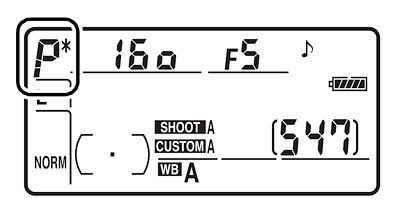
Если вы настроите ваш фотоаппарат на автоматический программный режим, обозначаемый символом Р, вам не придется больше ничего настраивать при съемке. Выдержку и диафрагму ваш фотоаппарат настроит автоматически, сам. Режим М хорошо использовать тогда, когда у фотографа во время работы нет возможности устанавливать на фотокамере все параметры отдельно и включать встроенную вспышку самостоятельно (во время съемки фоторепортажа, например). Очень удобно тут то, что автоматический программный режим позволяет фотографу корректировать соотношение выдержки и диафрагмы вручную, при этом получая ту же экспозицию.
Если же при съемке возникают конфликты с существующими параметрами экспозиции и предустановленными (недодержки или пересветы), автоматика фотоаппарата эти неполадки фиксирует и сообщает вам о них надписью в поле зрения видоискателя или дисплея. Кстати, эта функция предусмотрена для всех режимов работы современной фотокамеры.
A — приоритет диафрагмы
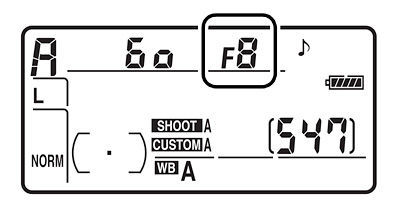
При переходе в работу в этом режиме, который на фотокамере обозначается символом А, диафрагму вам придется настраивать вручную, самостоятельно. А для того, чтобы экспозиция кадра была оптимальной, выдержку для ее получения автоматика фотоаппарата подберет самостоятельно.
Для того, чтобы увеличить или уменьшить глубину резко изображаемого пространства, нужно уменьшить или увеличить отверстие диафрагмы объектива. Чем уже это отверстие (то есть число, обозначающее диафрагму, больше), тем больше будет глубина резкости, и наоборот – диафрагма больше (шире), тем глубина резкости меньше.
Этот режим, режим приоритета диафрагмы, является, пожалуй, у фотографов самым популярным и распространенным. Дело тут в том, что глубина резко изображаемого пространства чаще всего является в работе самым главным, актуальным моментом. Профессионалы при съемке диафрагму выставляют в первую очередь. Как бы ни были важны другие параметры, их настраивают уже в зависимости от диафрагмы. Таким образом, зачем нам ломать голову над этим? Давайте доверим это дело автоматике фотоаппарата.
Точная и правильная установка диафрагмы – пожалуй, самая важная составляющая при работе в различных фотографических жанрах. Но особенно она важна при съемке портретов и в макросъемке. В этих жанрах фотографии диафрагме уделяется очень большое внимание.

Те, кто фотографирует достаточно давно, прекрасно должны знать о том, диафрагма каждого объектива имеет свои параметры. При одних ее значениях фотография получается хуже, при других – лучше. Но, обычно, для того, чтобы получить хороший снимок, фотографы работают на диафрагме f 11 или f 16. Если установить диафрагму в пределах f 5 — f 22 – тоже можно получить фотографию хорошего качества.
S — приоритет выдержки
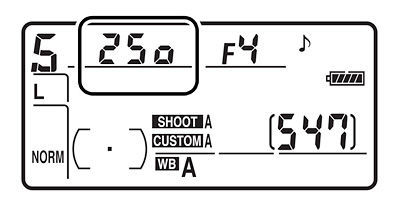
Если при съемке вы установите на фотокамере режим приоритета выдержки, который обозначен символом S, то вам самостоятельно придется устанавливать выдержку, то есть скорость срабатывания затвора вашей фотокамеры. Все другие параметры автоматика вашего фотоаппарата настроит сама. В режиме приоритета выдержки обычно фотографируют тогда, когда приходится снимать динамичные кадры, объекты, находящиеся в движении, когда это движение фотографу необходимо каким-то образом подчеркнуть. Как известно, при съемке движущихся объектов на длинной выдержке, на снимке они получаются смазанными. Короткая же выдержка как бы «замораживает» такие объекты, делает действие, происходящее в кадре, одномоментным. Так, например, хорошо снимать спортсмена в прыжке в высоту. У вас появляется шанс поймать в кадр именно тот момент, когда он касается ногой планки и та начинает падать вниз. А у спортсмена на лице при этом гримаса неудачи…
В режиме приоритета выдержки, как правило, снимают в том случае, если в кадре происходит активное движение. Например, спортивные соревнования, какое-либо сценическое представление, праздничный фейерверк, движущийся транспорт и многое другое.

Снимая в режиме приоритета выдержки, у фотографа могут возникнуть некоторые проблемы и трудности, так как работа в нем имеет свои определенные особенности. Главная сложность, главный «подводный камень» тут – значение выдержки и диафрагмы. В некоторых случаях между их значениями может возникать конфликт из-за того, что они не будут совпадать. Проще говоря, если вы выставили на фотокамере какое-то значение выдержки, для того, чтобы экспозиция была идеальной, автоматика фотоаппарата не сможет подобрать точное соответствующее значение диафрагмы. Иногда этот конфликт можно решить путем подбора другого значения выдержки, которое располагается рядом. Установить скорость затвора чуть больше или чуть меньше. Но тогда кадр может у вас получиться недодержанным или передержанным.
Если резкий кадр вам нужно получить при съемке с рук, то значение выдержки рассчитывают по нехитрой формуле: 1/Х, где Х – фокусное расстояние вашего объектива. Проще говоря, выдержка должна быть не длиннее чем 1/Х. При условии, что снимать придется на более медленной скорости затвора, для съемки вам будет необходимо воспользоваться штативом. Длиннофокусными объективами снимать с рук намного сложнее, есть шанс получить смазанное изображение.
М — ручной режим
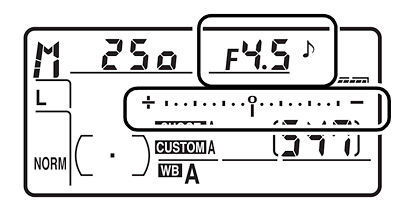
При съемке в этом режиме, который на фотокамере обозначен символом М, фотограф сам устанавливает значение и выдержки, и диафрагмы. В режиме М эти параметры настраивают по своему смотрению, при этом контролируя показатели недоэкспонирования и переэкспонирования (их хорошо отслеживать на встроенном в фотоаппарат датчике экспозамера). Проще говоря, все нужные параметры съемки вы можете отрегулировать ещё до начала фотографирования. Главное — не забывать следить за датчиком экспозамера.
Режим ручной настройки фотокамеры дает фотографу прекрасную возможность открыть затвор камеры практически на любой желаемый отрезок времени. Для этого можно использовать режим bulb. Но необходим он достаточно редко, когда выдержка должна быть более 30 секунд. Например, если вы снимаете падающий в небе метеорит, или молнию.
А ещё в ручном режиме снимают обычно в студии. После того, как установили желаемый свет, экспозицию на фотокамере настраивают не наобум, а по итогам ее измерения специальным прибором, который называется экспонометром, а потом это значение вводят в фотокамеру вручную.
Как сделать поправку экспозиции
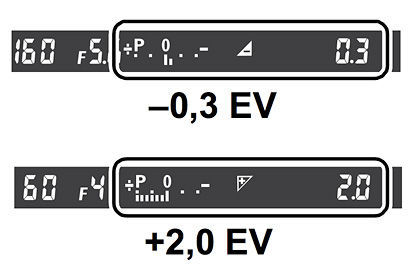
Поправку экспозиции нужно делать в тех случаях, если экспозицию нужно быстро, по ходу работы, изменить в ту или в другую сторону, не меняя при этом всех остальных настроек фотоаппарата. Поправка экспозиции дает фотографу возможность самостоятельно корректировать параметры съемки, предложенные автоматикой камеры. В каждом из описанных выше в этой статье режимов, поправка экспозиции будет изменять определенные значения. Самое главное тут то, что при этом изменяться будет не та величина, которая в выбранном вами режиме является приоритетной. Ну, например, если вы снимаете в режиме приоритета диафрагмы, то для достижения на снимке нужной вам экспозиции автоматика фотокамеры изменит значение выдержки. При съемке в режиме приоритета диафрагмы автоматика фотокамеры произведет изменение значения скорости затвора. Если же поправку экспозиции вы будете производить в полностью автоматическом режиме, режиме Р, то ваш фотоаппарат изменит значение светочувствительности, то есть величину числа ISO.
Брекетинг экспозиции
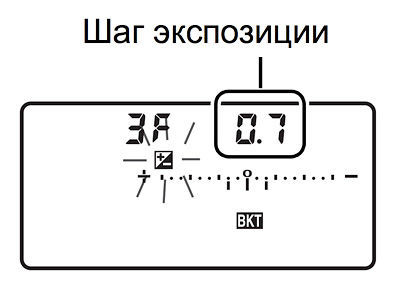
При создании HDR фотографий, необходимо устанавливать на фотокамере различные значения экспозиции. При этом параметры настройки могут идти как в сторону повышения экспозиции, так и в сторону ее снижения. Для такой съемки хорошо использовать брекетинг экспозиции. Режим брекетинга дает фотографу возможность одновременно получить несколько снимков, которые один от другого отличаются только лишь экспозиционными параметрами. Параметры и количество снимков нужно устанавливать индивидуально и делать это с таким расчетом, что разброс по экспозиции был для вас удобен.
Блокирование автоматической экспозиции
В случае если вам приходится фотографировать объект, находящийся за пределами области центровзвешенного или точечного замера экспозиции, кадр у вас может получиться некачественным из за того, что он неправильно экспонирован. В этом случае мы рекомендуем вам отключить автоматическую экспозицию, перед этим проэкспонировав кадр по его главному объекту.
Итоги
Если наши советы и рекомендации, изложенные в этой статье, вы примете во внимание и будете учитывать в своей работе, вы сможете достаточно быстро научиться фотографировать современной зеркальной фотокамерой, не доверяясь при этом автоматике, а полностью взяв контроль за всеми настройками параметров съемки в свои руки. Уверяем вас, в этом нет ничего особо сложного. Нужно всего лишь потренироваться некоторое время. Как говорят старые мастера фотографии – хорошо фотографирует тот, кто много фотографирует.
Желаем вам удачи вам в работе и творческих успехов!
www.takefoto.ru
когда использовать покадровую съёмку, непрерывную или автоспуск / Съёмка для начинающих / Уроки фотографии
Любая системная фотокамера, будь то зеркалка или беззеркалка, позволяет «стрелять» как одиночными кадрами, так и производить серии снимков. Когда какой режим удобнее использовать, как их выбрать и настроить? В этой статье мы дадим практические советы на этот счёт на примере фотоаппаратов Nikon. Впрочем, и другие производители имеют аналогично работающие режимы.
 NIKON D850 / 70.0-300.0 mm f/4.5-5.6 УСТАНОВКИ: ISO 31, F8, 4 с, 70.0 мм экв.
NIKON D850 / 70.0-300.0 mm f/4.5-5.6 УСТАНОВКИ: ISO 31, F8, 4 с, 70.0 мм экв.Режимы S, CL, CH, Q… Для выбора нужного варианта (съёмка покадровая, серийная, тихая и прочие) на корпусе фотокамеры предусмотрена специальная кнопка; старшие модели зеркалок имеют отдельный механический переключатель. Обратим также внимание на то, что в доступных моделях фотоаппаратов может не быть всех описанных режимов, таких как режим медленной непрерывной или тихой непрерывной съёмки, например, или предподъём зеркала.
[AUTO-IMA[IMAGE NB 171417 center 630]<div itemscope=’itemscope’ itemtype=»http://schema.org/ImageObject»>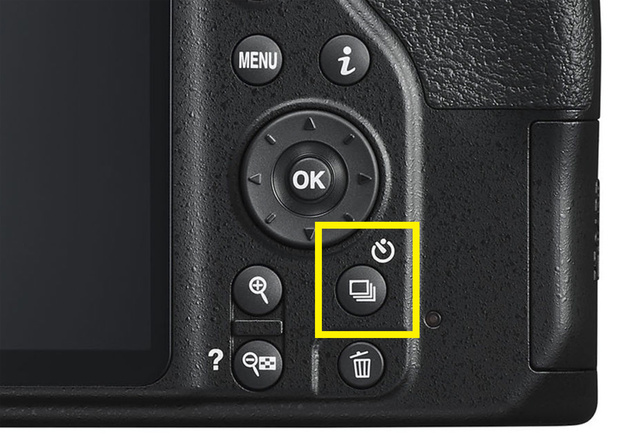 <div><p>Nikon D3500: на зеркалках серии 3ххх и 5ххх выбор режимов работы спуска производится через специальную кнопку.</p>
</div></div>
<div><p>Nikon D3500: на зеркалках серии 3ххх и 5ххх выбор режимов работы спуска производится через специальную кнопку.</p>
</div></div>
Покадровая съёмка (S — Single). При нажатии на кнопку спуска фотоаппарат делает только один снимок. Чтобы сделать следующий кадр, придётся отпустить спуск и нажать его снова. Такой режим отлично подойдёт для размеренной съёмки. Позирующий нам человек, уличные зарисовки, съёмка предметов, работа в студии с импульсным светом — вот примеры сюжетов для этого режима. Хорош он и для обучения — в процессе учёбы лучше делать один кадр, но проработанный и в нужный момент, чем снимать сериями, не продумав настройки и композицию, уповая на авось.
Непрерывная высокоскоростная съёмка (CH — Continuous High). При нажатии кнопки спуска фотоаппарат будет делать кадры непрерывно, один за другим, на максимально возможной скорости.
Непрерывная съёмка важна при фотографировании движения. С помощью неё можно запечатлеть перемещающийся объект во всех фазах его движения, после чего из сделанной серии кадров выбрать самый лучший снимок. Будь то спорт, подвижные животные (дикие или домашние), дети на прогулке — везде понадобится непрерывная съёмка, чтобы поймать самый лучший момент. Эту функцию можно использовать и для работы над портретом, чтобы запечатлеть наиболее подходящее, живое выражение лица человека.
Ещё одно применение непрерывного режима съёмки — фотографирование на длинных выдержках со стабилизатором. Когда необходимо снимать на очень длинной для съёмки с рук выдержке, скажем, на 1/2с, приходит на помощь стабилизатор. Но даже он не даёт полных гарантий, что получится идеально резкий снимок. Мы можем увеличить свои шансы на успех, сделав подряд не один кадр, а сразу несколько, воспользовавшись режимом CH. Потом в сделанной серии кадров вы найдёте самый резкий снимок, который и пойдёт в дальнейшую работу. Приём можно использовать для съёмки в ночном городе без штатива.
 NIKON D850 / 70.0-300.0 mm f/4.5-5.6 УСТАНОВКИ: ISO 31, F16, 30 с, 122.0 мм экв.
NIKON D850 / 70.0-300.0 mm f/4.5-5.6 УСТАНОВКИ: ISO 31, F16, 30 с, 122.0 мм экв.  NIKON Z 7 / 14.0-24.0 mm f/2.8 УСТАНОВКИ: ISO 64, F3.2, 1/2 с, 18.0 мм экв.
NIKON Z 7 / 14.0-24.0 mm f/2.8 УСТАНОВКИ: ISO 64, F3.2, 1/2 с, 18.0 мм экв. 
Как правило, чем более продвинутая модель камеры у нас в руках, тем выше скорость непрерывной съёмки. Если у Nikon D3500 она составляет 5 кадров в секунду, то…

… Nikon D500 позволяет сделать за одну секунду 10 кадров!
Непрерывная низкоскоростная съёмка (CL — Continuous Low). Казалось бы, раз мы хотим снимать непрерывными сериями, всегда стоит снимать на максимальной доступной для фотоаппарата скорости — 5, 9, 12 кадров в секунду. Но не всё так однозначно. Чем больше камера сделает кадров в секунду, тем быстрее ее буфер памяти заполнится и серия прервётся, замедлится. Общее правило простое: чем больше кадров в секунду делает камера, тем короче по времени будет серия. Да и наша карта памяти не безгранична, объёмные серии снимков быстро заполнят её. Мало того, при высокоскоростной съёмке, если вы работаете со вспышкой, она не будет успевать перезаряжаться и в серии будут получаться тёмные кадры без вспышки.
Поэтому, если мы снимаем, к примеру, не фигуриста в прыжке и не голевой момент футбольного матча, где важна каждая сотая доля секунды, вполне можно выбрать скорость съёмки достаточную для нашего сюжета, но не максимальную для фотоаппарата.
В большинстве ситуаций достаточно и трёх-пяти кадров в секунду. На начальных моделях низкоскоростная серийная съёмка может иметь фиксированную скорость. А на продвинутых камерах количество кадров в секунду можно выбрать в меню. Кроме того, режим CL пригодится для съёмки со вспышкой — мы можем выбрать такую скорость серийной съёмки, чтобы наша вспышка успевала перезаряжаться. Выбор скорости съёмки зависит от модели вспышки, но моя Nikon SB-700 успевает перезаряжаться на 4 кадрах в секунду, так что обычно я пользуюсь именно такой скоростью.
Тихая съёмка (Q — Quiet). Часто бывает нужно, чтобы камера щёлкала затвором потише. Съёмка в музеях, библиотеках, театрах, фотографирование новорождённых детей — это примеры сюжетов, где шум стоит свести к минимуму. В режиме Q аппарат не становится абсолютно бесшумным, но подъём зеркала и щелчки затвора заметно смягчаются, становятся не столь громкими. Отметим, что у Nikon D850 и новых беззеркалок Nikon Z 7 и Nikon Z 6 есть и возможность абсолютно бесшумной съёмки! Про работу с этой функцией у нас есть отдельная статья. Этот режим работает аналогично покадровой съёмке: одно нажатие на кнопку спуска — один кадр.
Тихая непрерывная съёмка (Qс — Quiet Continuous). Эта функция позволяет делать серии кадров при работе с тихим затвором. Пригодится для решения репортажных задач в условиях, где нельзя сильно шуметь. Сюда же отнесём и съёмку пугливых животных, маленьких детей, уличную фотографию.
Спуск по таймеру — функция, обозначенная иконкой с циферблатом секундомера. Когда необходим спуск по таймеру? Из очевидного — съёмка автопортретов, групповых фото, в которых должен участвовать и сам фотограф. В таком случае всё просто: ставим аппарат на штатив, устанавливаем режим автоспуска и через определённое время фотоаппарат делает снимок.

Классический сюжет из Праги. Чтобы поймать в кадр лебедя в красивой позе, я снимал в режиме CL. Мне было достаточно непрерывной съёмки со скоростью 4 кадра в секунду. Впоследствии я выбрал самый симпатичный снимок из серии. Да и стая чаек в воздухе хорошо дополнила сюжет.
NIKON D850 / 70.0-300.0 mm f/4.5-5.6 УСТАНОВКИ: ISO 640, F4.5, 1/200 с, 70.0 мм экв.
Выбор скорости съёмки для режима CL в Nikon D850
 NIKON D810 УСТАНОВКИ: ISO 125, F3.2, 1/200 с, 90.0 мм экв.
NIKON D810 УСТАНОВКИ: ISO 125, F3.2, 1/200 с, 90.0 мм экв. 


Кстати, в настройках фотоаппарата можно задать время, через которое будет срабатывать камера, а также количество кадров, которые будут сделаны и интервал между ними. Это необходимо, например, для того, чтобы вы попробовали разные позы, разные выражения лица, снимая себя или фотографируясь с друзьями.
Из менее очевидных, но очень полезных применений спуска по таймеру — съёмка со штатива на длинной выдержке. Пейзажи, съёмка предметов, архитектуры — везде эта функция будет нужна. Камеру настраивают на спуск по таймеру, чтобы не трясти фотоаппарат (и тем самым не смазывать изображение) в момент нажатия на кнопку спуска. К тому же, режим спуска по таймеру отлично сочетается со съёмкой с брекетингом экспозиции. В режиме спуска по таймеру аппарат сам сделает всю заданную ему серию с брекетингом экспозиции. В то же время в режиме S для каждого следующего кадра придётся отдельно нажимать кнопку спуска, что затруднит съёмку с брекетингом.
Предподъём зеркала (Mup — Mirror Lock-Up). Теоретически на камерах с высоким разрешением вибрация, создаваемая зеркалом при его подъёме, может вызвать так называемый микросмаз — небольшое падение резкости сродни тому, что происходит при «шевелёнке». Однако, снимая на Nikon D850, я ни разу не замечал микросмаза на своих фото. На практике чаще всего резкость страдает от иных проблем. Вот их неполный список: ошибки фокусировки, недостаток ГРИП, некорректная выдержка и «шевелёнка», неустойчивый штатив, низкое разрешение оптики. Но для тех, кто всё же хочет застраховать себя от теоретически возможного эффекта микросмаза, есть и режим Mirror Lock-Up. Он работает так: при первом нажатии на кнопку спуска происходит подъём зеркала, при втором — съёмка. Этот режим имеет смысл использовать только с пультом дистанционного управления, нажимая кнопку спуска на нём, а не на камере. Иначе вибрация, создаваемая нашей рукой, жмущей кнопку спуска, уничтожит все преимущества предподъёма зеркала.
Этот режим бывает полезен тогда, когда съёмка ведётся с крайне неустойчивого штатива. Тогда отсутствие вибрации от зеркала действительно застрахует от смаза. Но ещё лучше использовать надёжный штатив.
Режимы работы спуска на беззеркалках Nikon Z 6 и Nikon Z 7
Интересно, что в новых беззеркалках Nikon Z 6 и Nikon Z 7 выбор режимов съёмки осуществляется через кнопку, и в этом есть огромный практический плюс!

Спуск по таймеру — любимый режим съёмки многих фотографов-пейзажистов. Он позволит не шатать камеру на штативе в момент нажатия на кнопку спуска, он удобен в работе с брекетингом экспозиции.
NIKON D810 УСТАНОВКИ: ISO 64, F14, 1/320 с, 15.0 мм экв. NIKON D850 / 70.0-300.0 mm f/4.5-5.6 УСТАНОВКИ: ISO 31, F8, 4 с, 145.0 мм экв.
NIKON D850 / 70.0-300.0 mm f/4.5-5.6 УСТАНОВКИ: ISO 31, F8, 4 с, 145.0 мм экв. 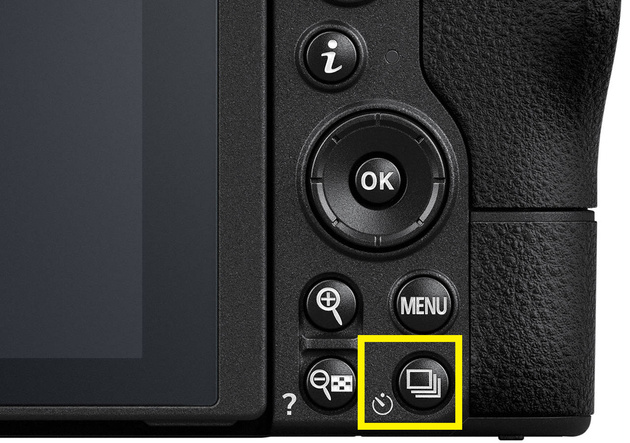
Кнопка выбора режима работы спуска на Nikon Z 7.
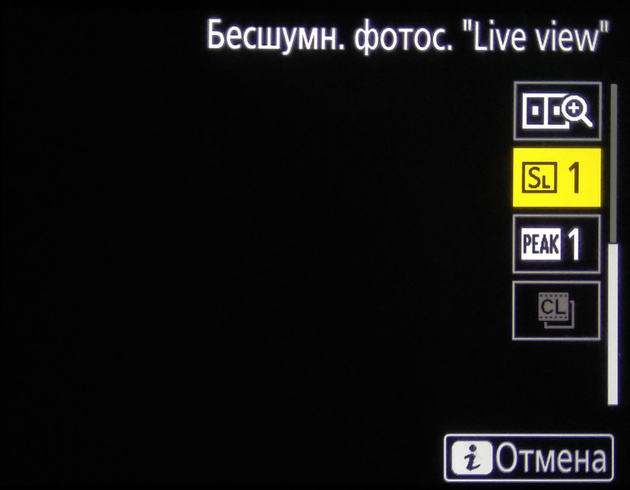
Если на корпусе есть механический переключатель режимов, значит мы всегда привязаны к одному, выбранному нами, режиму. То есть при смене сюжета съёмки часто приходится не только тратить время на перенастройку параметров экспозиции, но и не забыть выбрать, например, вместо спуска по таймеру непрерывную съёмку.
В Nikon Z 7 и Nikon Z 6 всё проще: смена режимов спуска настраивается электронно. И это открывает новые возможности. У камеры есть три пользовательских режима — U1, U2 и U3, туда можно занести любые востребованные параметры съёмки, в том числе и назначить свой режим спуска. Так, создав оптимальные настройки для репортажной съёмки (следящий автофокус, приоритет выдержки, авто-ISO), я заложил в него и высокоскоростную непрерывную съёмку. Тогда как режим U2 у меня предназначен для постановочного портрета — там я использую одиночную съёмку. В ячейке U3 я создал настройки для съёмки со штатива, со спуском по таймеру. И теперь, чтобы в нужный момент быстро сменить все настройки и не потерять драгоценное время, мне достаточно повернуть барабан режимов съёмки из положения U3 в U1 — и моя камера с «пейзажных» сразу перейдёт к «репортажным» параметрам и активирует непрерывную съёмку. Подробнее о настройке управления в Nikon Z 6 и Nikon Z 7 мы уже подготовили более подробную статью.
prophotos.ru
Режимы съемки от P до M
Сложности начинаются тогда, когда у интересующегося человека начинают возникать вопросы и споры с фотоаппаратом — когда уже тесно в рамках этих самых программ, хочется большего, а фотоаппарат продолжает тупо снимать на одних и тех же настройках. Тут и вспоминаются 4 программных («творческих») режима, за непонятностью которых их решено было «временно» забыть.
Режимов этих в обычном фотоаппарате — не более 4. Есть меньше, но с некоторых пор производители придумали и 5, так что цифра не фиксированная. Рассмотрим их подробнее:
P — просто программный режим. Фотоаппарат сам выбирает минимальную выдержку и диафрагменное число («экспопару»), требуемые для четкого снимка в данных условиях. Можно условно приравнять его к режиму «авто», с тем лишь исключением, что обычно можно настроить ряд параметров, в отличие от сюжетных программ или режима «авто» (т.е. баланс белого, чувствительность матрицы, настройки jpeg и пр.). Режим абсолютно безмозглый и потому имеющий сомнительную полезность.
A (или Av) — режим приоритета диафрагмы. Пользователь устанавливает требуемое диафрагменное число, а фотоаппарат — выдержку, в соответствии с данными экспонометра. Наиболее любимый большинством фотографов режим, в котором есть возможность полноценного управления глубиной резкости (открытая диафрагма, например, 1.8 или 2.8 соответствует малой глубине резкости и часто именуется как «большая дырка», закрытая, например, 16 или 22, наоборот — большой). Единственный недостаток режима заключается в том, что диапазон выдержек, с которым она работает, ограничен снизу, а именно, на выдержках длиннее к, примеру, 4 секунд, в ряде фотоаппаратов работать не будет, хотя в фотоаппарате в спецификации указано и больше — просто считается, что больше 4 секунд кадр все равно смажется, если фотоаппарат держать руками. Удобно также, когда вы хотите добиться «максимальной резкости» для конкретного объектива — если считается, что на 2.8 стекло мылит, а на 4-8 выдает лучшую резкость, то просто нужно поставить 5.6 и забыть о мыльных кадрах.
S (или Tv) — режим приоритета выдержки. Пользователь устанавливает требуемую выдержку, а фотоаппарат — диафрагму. Режим весьма ограниченный и, как правило, применимый при съемке спортивных событий, когда необходимость поймать момент гораздо важнее проработки фона. Под спортивные события, кстати, попадают дети, которых порой можно «ухватить» только на 1/250 сек. — тогда уж точно не убежит. Можно использовать длинные выдержки — к примеру, при съемке с проводкой.
M — полностью ручной режим. Пользователь вручную устанавливает все параметры. Обычно автоматическая чувствительность может устанавливаться в первых трех режимах, а в ручном недоступна… ответ прост: этот режим выбирают те, кто экспериментирует или точно знает, что делает. Режим полностью снимает ограничения на ночную съемку, т.к. дает возможность пользователю поставить абсолютно любую выдержку и диафрагму на любом значении чувствительности. Также можно делать сознательно недодержанные или передержанные снимки, снимать с объективами, которые не предназначены для данного фотоаппарата и пр. Ночная съемка заслуживает отдельной оговорки — так как времени много (а небо черное, что вводит экспонометр в ступор, т.к. он будет считать снимок темным и бесконечно увеличивать выдержку — для чего и введено ограничение в режиме приоритета диафрагмы), можно долго постоять возле штатива с разными значениями экспопараметров, чтобы добиться желаемого эффекта: смазывания воды или фонарей автомобиля при длинной выдержке, проявления звезд на небе при очень длинной выдержке или съемки падающих капель воды при очень короткой.
Sv — режим приоритета чувствительности, сходный с программным режимом (P), но помимо выдержки и диафрагмы, фотоаппарат выбирает чувствительность, с возможностью быстрой коррекции пользователем
TAv — режим приоритета диафрагмы и выдержки, когда пользователь устанавливает необходимую диафрагму и выдержку, а фотоаппарат — требуемую чувствительность матрицы
A-Dep — режим приоритета диафрагмы с контролем глубины резкости, применяется для проработки как переднего плана, так и заднего — при этом фотоаппарат замеряет расстояние до того и другого и соответственно выставляет диафрагму (и выдержку).
Два предпоследних режима существуют, на данный момент, только в последних фотоаппаратах Pentax, а последний только в Canon — трудно сказать, внедрят ли их остальные производители, да и понять, насколько оправданно выносить автоматическую или полуавтоматическую установку чувствительности матрицы, в отдельный режим (режимы), можно только со временем. Пока трудно сказать, в каких именно условиях оправданно использовать эти режимы, поэтому пока мы не будем на этом останавливаться.
Чтобы окончательно определиться, какой режим из четырех в каких условиях стоит использовать, мы составили небольшую табличку:
Есть еще такая штука, как экспокоррекция. Так вот, если ее использовать в режимах A и S, то для корректировки освещенности сцены камера поддкорректирует значения выдержки и диафрагмы соответственно. Т.е. Поставили вы например выдержку 1/30 в режиме S, фотик выбрал для этого значение диафрагмы 2.8 Вам не понравилось, решили сделать потемнее и ввели экспокоррекцию -0.3 EV — камера выдержку оставила ту же, но диафрагму прикрыла до 4.
В режиме M экспокоррекции нет как таковой, т.к. и выдержка и диафрагма задается жестко пользователем. Но значение экспокоррекции отображается на экране и оно означает отклонение от оптимальной экспозиции с т.зр. фотоаппарата.
Допустим, при съемке последней сцены (похоже на пляж ночью) был выбран режим M и соотв. настройки, которые позволили получить такой кадр. Я уверен, что камера показала бы -2EV, т.е. сцена по ее мнению слишком темная.
Источник: http://focused.ru/
www.takefoto.ru
Меню фотосъёмки. Разбираемся с настройками фотоаппарата. Часть 1
Продолжаем подробно знакомиться с меню современных фотокамер Nikon. В предыдущей статье мы рассмотрели пункты меню режимов просмотра. Сегодня нас ждёт следующая категория — меню фотосъёмки.
 NIKON D850 / 70.0-300.0 mm f/4.5-5.6 УСТАНОВКИ: ISO 100, F8, 4 с, 105.0 мм экв.
NIKON D850 / 70.0-300.0 mm f/4.5-5.6 УСТАНОВКИ: ISO 100, F8, 4 с, 105.0 мм экв.У всех современных зеркалок и беззеркалок Nikon структура меню схожая. И разобравшись в одной камере, не заблудишься в другой. Сегодня мы будем изучать пункты на примере Nikon D850. Конечно, в более доступных фотоаппаратах некоторых пунктов может и не быть. Зато так мы разберём все опции, а обладатели моделей попроще узнают, какие возможности есть в более продвинутой технике.

Итак, жмём на кнопку Menu и переходим во вторую сверху вкладку с иконкой фотоаппарата. Это и есть меню фотосъёмки. Тут собраны параметры, связанные с процессом фотографирования.
Папка для хранения. Здесь мы можем выбрать папку на карте памяти, где будут храниться фотографии. Поскольку снимки удобнее структурировать уже на ПК, обычно эта функция остаётся невостребованной. Но при съёмке репортажа не помешает задать отдельную папку для кадров, чтобы фото с события не перемешались с другими снимками на карте памяти.


Отдавая фотографии заказчику, можно отправить ему эту папку. В меню отдельно задаётся числовой номер папки и её буквенное название.


Наименование файлов. Как будут называться файлы? Здесь предлагается выбрать префикс, который прописывается до порядкового номера файла. По умолчанию файлы в камерах Nikon называются DSC_XXXX. DSC — аббревиатура, расшифровывается как Digital Still Camera (цифровая фотокамера).

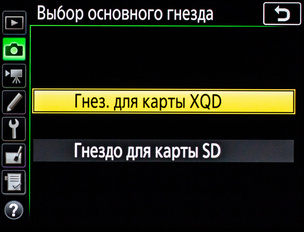
Вы можете задать другой префикс. Единственное ограничение — он должен состоять из трёх заглавных латинских букв. Для примера я задал префикс PRO_XXXX. Это бывает нужно для работы в крупных компаниях, студиях. Там разными префиксами отмечаются файлы разных авторов, с разных камер, для разных задач и пр. Для простого фотографа это способ дополнительно обозначить файлы. К примеру, можно называть их своими инициалами, и это будет красиво выглядеть при сдаче свадебной съёмки заказчикам.
Выбор основного гнезда. Если в камере два гнезда для карт памяти, значит есть пункт меню, связанный с ними. Какая карта будет задействована в качестве основной, а какая станет вспомогательной?

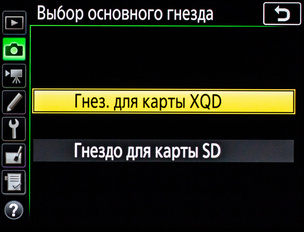
В качестве основной можно выбрать самую надёжную, ёмкую, быструю карту. На неё, как правило, записывают основной материал. Впрочем, работу с несколькими картами памяти регулирует следующий пункт меню.

Двойной слот для карт памяти на Nikon D850
Функция дополнительного гнезда. Как будет построена работа со вспомогательной картой памяти? Зачем вообще нужен второй слот? Давайте заглянем в этот пункт меню, чтобы разобраться. Для дополнительной карты памяти доступны следующие возможности:

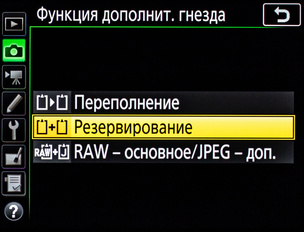
Переполнение. Когда на основной карте памяти закончится место, файлы будут записываться на дополнительную карту. Удобно, если при съёмке вы не хотите тратить время на смену карт памяти. Но такая функция не реализует главное достоинство двойного слота для карт. Надёжность хранения данных не повысится: если какая-то из карт выйдет из строя, информация потеряется. А это недопустимо в профессиональной работе, при съёмке свадьбы или путешествия.
 NIKON D850 / 70.0-300.0 mm f/4.5-5.6 УСТАНОВКИ: ISO 64, F8, 1/10 с, 70.0 мм экв.
NIKON D850 / 70.0-300.0 mm f/4.5-5.6 УСТАНОВКИ: ISO 64, F8, 1/10 с, 70.0 мм экв.Если вы хотите застраховать снимки от потери, пригодится пункт Резервирование. Здесь весь снимаемый материал дублируется на обе карты. Если одна из них подведёт, фото сохранятся на запасной. Единственный нюанс — скорость записи файлов на карту памяти будет определяться самой медленной карточкой из двух. Так что в паре к новейшей скоростной картой XQD ставить SD-карту 15-летней давности смысла нет. При серийной съёмке вы будете ограничены её скоростью.
Последний вариант тоже интересен: RAW — основное / JPEG — дополнительное. Тут всё ясно из названия. На основную карту памяти записываются «сырые» RAW-файлы, а на вспомогательную — JPEG. Так запись идёт быстрее, чем если бы вы записывали RAW+JPEG на одну карту. Кроме того, после репортажной съёмки можно сразу отдать карточку с JPEG-файлами заказчику, а себе оставить RAW.
Управление вспышкой. Этот пункт меню для работы со вспышками, поддерживающими «единое управление вспышками», то есть беспроводное управление по радиоканалу (не путать с системой креативного освещения Nikon: там дистанционное управление работает посредством световых импульсов вспышек).

Nikon SB-5000 — вспышка профессионального уровня, первая в мире накамерная вспышка с активным охлаждением.

Nikon SB-300 — доступная вспышка начального уровня.
Поддерживаются вспышки Nikon SB-300, Nikon SB-400, Nikon SB-500, Nikon SB-5000. Если у вас есть одна из этих моделей, можно управлять ею дистанционно прямо с камеры без дополнительных аксессуаров.
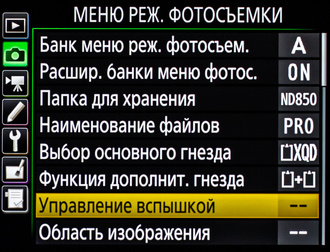
Напомним, что Nikon D850 по-прежнему полностью совместим со всеми вспышками Nikon и отлично работает, например, в связке с Nikon SB-700, просто без дистанционного управления из камеры (у более ранних моделей вспышек нет возможности беспроводной связи). Но в этом случае системой вспышек можно управлять с помощью ведущей вспышки, установленной на камеру. Да и радиосинхронизаторов никто не отменял: с ними доступно дистанционное управление любой внешней вспышкой.
Область изображения. Такой пункт меню есть в любой полнокадровой камере Nikon. На полнокадровые камеры Nikon получится установить оптику, рассчитанную под камеры с матрицами APS-C, а здесь можно выбрать, как будет работать аппарат с такими объективами. В фирменной терминологии Nikon кропнутые камеры и объективы маркируются DX, а полнокадровые — FX.

Напомним, что оптика, рассчитанная на меньший формат матрицы, будучи установленной на полный кадр, даст сильное затемнение по краям кадра. Можно не задумываясь выбрать формат DX и превратить свою камеру в кроп-зеркалку или поэкспериментировать с форматом изображения.

«Кропнутая» оптика на полнокадровой камере. Затемнение по краям.
NIKON D810 / 50.0 mm f/1.4 УСТАНОВКИ: ISO 72, F2.8, 1/320 с, 50.0 мм экв.
При включённом автоматическом кадрировании камера сама распознаёт DX-объектив и соответственно обрезает снимок.
NIKON D810 / 50.0 mm f/1.4 УСТАНОВКИ: ISO 72, F2.8, 1/320 с, 50.0 мм экв.Аппараты Nikon предоставляют возможность выбрать различные варианты кадрирования, вплоть до квадрата 1:1. К примеру, не все «кропнутые» объективы дают одинаково сильное виньетирование. Можно найти формат кадра, который лучше всего подходит вашей модели объектива, не образуя сильного затемнения по краям.


По умолчанию камера автоматически выбирает формат кадра DX при установке кропнутого объектива. Это настраивается тоже здесь.


За то, чтобы оптический видоискатель подстроился под работу с DX-оптикой, ответственен последний пункт меню. После включения этой функции угол обзора в видоискателе будет соответствовать выбранному вами формату изображения, а поля, не входящие в область DX-кадра, будут затемнены.
Качество изображения. Выбор между форматами RAW и JPEG. Различиям между ними мы посвятили отдельный урок. Напомним, что любой системный фотоаппарат Nikon умеет снимать в RAW+JPEG, когда на карте памяти создаются два файла: один в «сыром» формате RAW, а другой в «готовом к употреблению» JPEG. Эта функция хороша тогда, когда вы хотите иметь на карте памяти и готовое изображение JPEG, которое тут же можно передать по SnapBridge, отправить друзьям по почте или распечатать, и гибкий в обработке исходный файл в формате RAW.
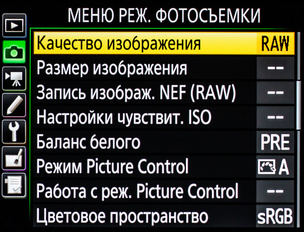
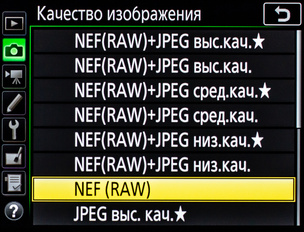
Размер изображения. Некоторые камеры (особенно с высоким разрешением матрицы) позволяют выбрать размер получаемого изображения в мегапикселях. Файлы максимального размера нужны не всегда, ведь они занимают много места на карте памяти.
Nikon D850, помимо максимальных 45 мегапикселей, позволяет создавать файлы поменьше — 25 и 11 мегапикселей. Удобно, что размер изображения задаётся отдельно для JPEG, а отдельно для RAW.
 NIKON D810 УСТАНОВКИ: ISO 100, F16, 1/5000 с, 15.0 мм экв.
NIKON D810 УСТАНОВКИ: ISO 100, F16, 1/5000 с, 15.0 мм экв.Запись изображения NEF (RAW). Этот пункт меню позволит настроить параметры сохранения RAW. Здесь можно выбрать глубину цвета и степень сжатия RAW-файлов.
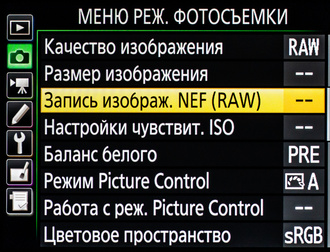
Чем меньше глубина цвета и выше сжатие, тем меньше весит файл. Но ведь в RAW мы снимаем для того, чтобы получить максимум качества и гибкости в обработке. Поэтому глубину цвета я оставляю на значении 14 бит и выбираю сжатие без потерь. Несжатый RAW на Nikon D850 занимает порядка 100 МБ, тогда как сжатый без потерь — порядка 50. Заметная экономия!


Настройки чувствительности ISO. Здесь можно задать значение светочувствительности. Однако удобнее это делать с помощью кнопок на камере. Пункт интересен прежде всего возможностью настройки автоматической работы со светочувствительностью.


Авто-ISO — настоящая палочка-выручалочка в динамичных съёмках. ISO — единственный сугубо технический параметр из экспотройки (выдержки, диафрагмы, светочувствительности). Он не отвечает за творческие аспекты фотографии: ни за передачу движения (выдержка), ни за глубину резкости (диафрагма). А значит, логично этот параметр отдать под управление автоматики. А вот выдержку и диафрагму настраивать самостоятельно. Это легко можно сделать, переведя камеру в режим М и активировав авто-ISO. Мы подготовили отдельный урок, посвящённый работе с этой полезной функцией.
Баланс белого. На фотоаппаратах продвинутого уровня для быстрой настройки баланса белого есть специальная кнопка на камере. В камерах попроще настройку можно произвести в быстром меню i. Настраивать баланс белого через основное меню — самый долгий путь. Зато в этом пункте меню можно настроить баланс белого по эталону или задать значение цветовой температуры в Кельвинах. И то и другое полезно в студийной съёмке, когда есть необходимость добиться идеальной цветопередачи.
Режим Picture Control. Picture Control — функция, позволяющая на лету обрабатывать снимки. Вы сняли кадр, а камера сразу применяет выбранный вами профиль Picture Control.
Профили Picture Control работают довольно деликатно в отличие от простых эффектов из авторежима. Они удобны, если хороший результат нужно получать прямо в камере, не прибегая к компьютерной обработке. Репортёрам необходимо сдавать материал сразу после съёмки, а многие фотолюбители не хотят углубляться в дебри компьютерной обработки. Вот здесь и выручит Picture Control. С помощью этой функции прямо из камеры можно получать не просто корректно сделанное JPEG-изображение, а «вкусное» фото, готовое к публикации.

Применён профиль Picture Control Standard
NIKON D810 / Tamron SP 90mm f/2.8 Di VC USD 1:1 MACRO Nikon F УСТАНОВКИ: ISO 160, F3, 1/250 с, 90.0 мм экв.
Picture Control Vivid — «Насыщенный»
NIKON D810 / Tamron SP 90mm f/2.8 Di VC USD 1:1 MACRO Nikon F УСТАНОВКИ: ISO 160, F3, 1/250 с, 90.0 мм экв.
Picture Control Portrait — «Портрет»
NIKON D810 / Tamron SP 90mm f/2.8 Di VC USD 1:1 MACRO Nikon F УСТАНОВКИ: ISO 160, F3, 1/250 с, 90.0 мм экв.
Picture Control Monochrome — «Монохромный»
NIKON D810 / Tamron SP 90mm f/2.8 Di VC USD 1:1 MACRO Nikon F УСТАНОВКИ: ISO 160, F3, 1/250 с, 90.0 мм экв.Есть возможность редактировать под свои задачи уже имеющиеся профили или даже создавать пользовательские профили с нуля. Но не стоит уводить все ползунки регулировки на максимум, это может привести к избыточной обработке изображения.
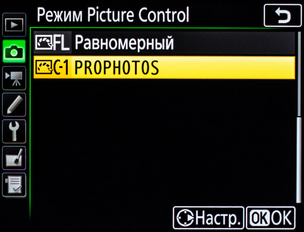
Созданный нами профиль

Пример настроек, которые можно вносить в профили Picture Control
Эти профили работают не только для JPEG, но и для RAW! Если «сырой» файл открыть в «родном» конвертере Nikon Capture NX-D, он прочитает вместе с файлом и заданный профиль Picture Control, применит его к изображению.
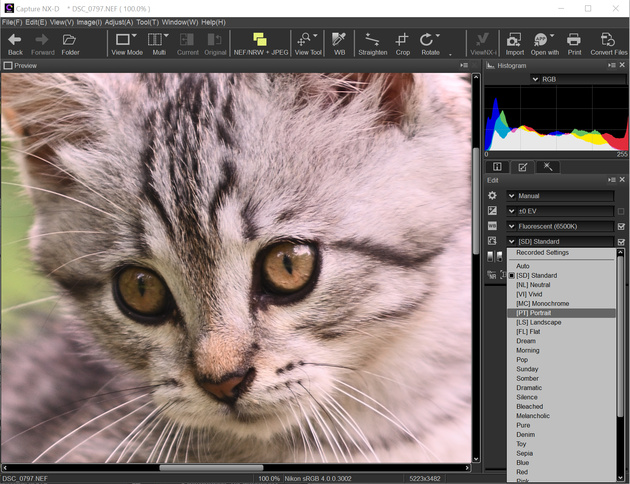
Выбор профилей Picture Control в «родном» бесплатном RAW-конвертере Nikon Capture NX-D
Работа с режимами Picture Control. Мы можем создавать собственные профили Picture Control. А что если уже созданный нами профиль нужно перенести на другой фотоаппарат? Для управления и обмена профилями Picture Control существует этот пункт меню. Кстати, профили можно создавать на компьютере с помощью приложения Picture Control Utility и загружать их на фотокамеру через этот пункт меню.
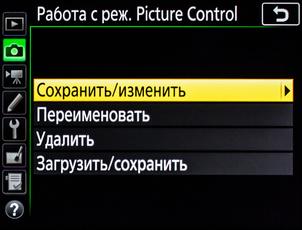

Опция, позволяющая сохранить профиль Picture Control в виде файла на карту памяти
 NIKON D850 / 50.0 mm f/1.4 УСТАНОВКИ: ISO 64, F11, 1/1600 с, 50.0 мм экв.
NIKON D850 / 50.0 mm f/1.4 УСТАНОВКИ: ISO 64, F11, 1/1600 с, 50.0 мм экв.Это первая часть статьи. Осталось ещё множество пунктов, и о них мы поговорим во второй части материала. Оставайтесь с нами, следите за обновлениями на сайте!
prophotos.ru


Станьте первым комментатором